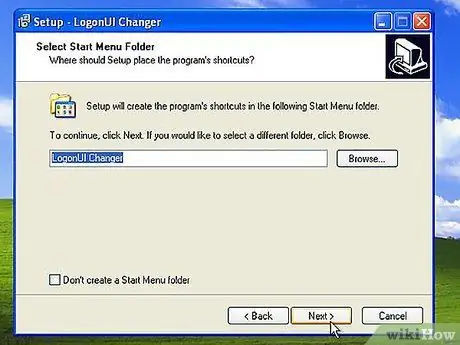- Հեղինակ Jason Gerald [email protected].
- Public 2024-01-11 03:44.
- Վերջին փոփոխված 2025-01-23 12:20.
Որպես Windows- ի օգտվող, դուք հավանաբար ծանոթ եք կապույտ մուտքի էկրանին, որը հայտնվում է ամեն անգամ, երբ ձեր համակարգիչը գործարկվում է: Եթե դուք բիզնես եք վարում և ցանկանում եք, որ ձեր աշխատակազմի կողմից օգտագործվող բոլոր համակարգիչներն ավելի պրոֆեսիոնալ տեսք ունենան, կամ ցանկանում եք, որ սովորականից ավելի գրավիչ մուտքի էկրան լինի, կարող եք այն փոխարինել ՝ դրանով իսկ ունենալով ավելի գեղագիտական և մասնագիտական գրավչություն:
Քայլ
Մեթոդ 1 4 -ից ՝ Windows 8 -ում մուտքի էկրան փոխելը
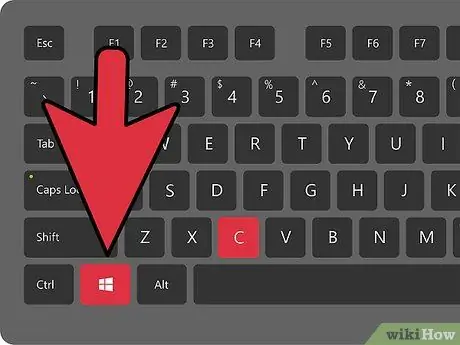
Քայլ 1. Սեղմեք Windows+C ստեղնաշարի վրա ՝ Charms Bar- ը բացելու համար, այնուհետև կտտացրեք Կարգավորումներ:
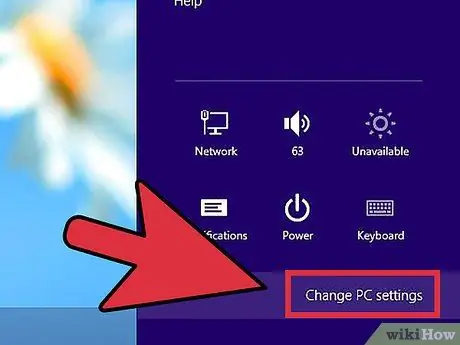
Քայլ 2. Կտտացրեք Փոխել համակարգչի կարգավորումները:
Այնուհետև ձախ կողմում կտտացրեք Անհատականացնել:
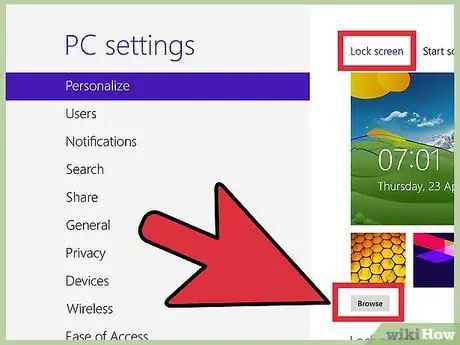
Քայլ 3. Աջ վահանակում կտտացրեք Կողպել էկրանը, այնուհետև Փնտրել ՝ ցանկալի պատկերը գտնելու համար:
Երբ գտնեք ձեր ուզած պատկերը, նշեք ֆայլը ՝ կտտացնելով այն, այնուհետև ներքևի աջ անկյունում կտտացրեք Ընտրել նկարը: Ձեր ընտրած պատկերը այժմ կհայտնվի կողպեքի էկրանին:
- Քանի որ Windows 8-ը վերաիմաստավորում է Windows- ի նախորդ տարբերակները, Windows 8-ում մուտքի էկրանին ամենամոտը կողպված էկրանն է:
- Կարող եք նաև մասամբ փոփոխել հիմնական էկրանի տեսքը ՝ կողպման էկրանի փոխարեն կտտացնելով «Սկսել էկրան»:
Մեթոդ 2 4 -ից ՝ Windows 7 և Vista- ում մուտքի էկրան փոխելը
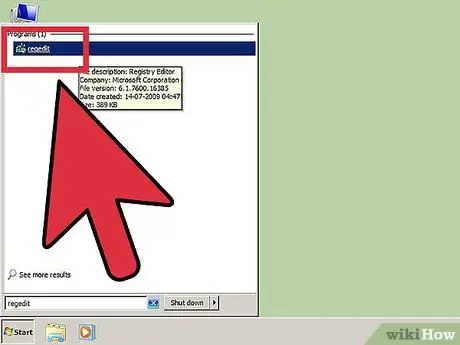
Քայլ 1. Սեղմեք Start կոճակը և անցեք որոնման տող:
Որոնեք «regedit.exe» և կտտացրեք այն, երբ այն հայտնվի որոնման արդյունքներում:
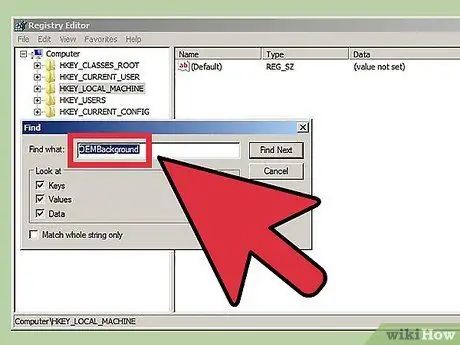
Քայլ 2. Տեղադրեք «OEMBackground» ֆայլը:
- Կտտացրեք «HKEY_LOCAL_MACHINE»:
- Կտտացրեք Խմբագրել պատուհանի վերին սանդղակում:
- Կտտացրեք Գտնել:
- Մուտքագրեք «OEMBackground» և կտտացրեք Հաջորդ: Ռեեստրը կփնտրի այս ֆայլը և կբացի գրացուցակը աջ վահանակում:
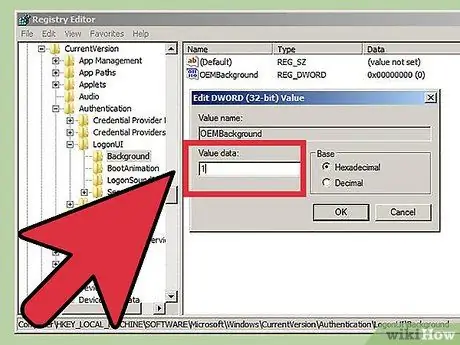
Քայլ 3. Կրկնակի սեղմեք «OEMBackground» գրությամբ ֆայլի վրա:
«Արժեքի տվյալներ» բաժնում «0» -ը փոխեք «1» -ի: Սեղմեք OK:
Եթե երբևէ փոխել եք ձեր համակարգչի թեման, ապա նախնական ֆոնը կարող է հայտնվել, քանի որ այդ թեմայի կանխադրված արժեքը կարող է լինել 0: Ձեր թեման փոխելուց հետո ձեզ հարկավոր է կրկնել այս քայլերը, որպեսզի կարողանաք նորից հարմարեցնել մուտքի էկրանը:
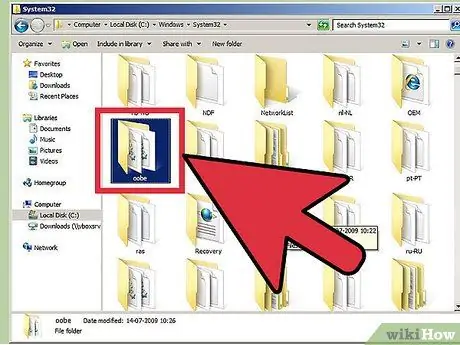
Քայլ 4. Կրկին թերթեք ֆայլային համակարգը ՝ հետևելով հետևյալ քայլերին
- Կտտացրեք Սկսել, ապա Համակարգիչ:
- Կրկնակի սեղմեք «(C:)»:
- Կրկնակի սեղմեք «Windows»:
- Կրկնակի սեղմեք «System32»:
- Կրկնակի սեղմեք «oobe»:
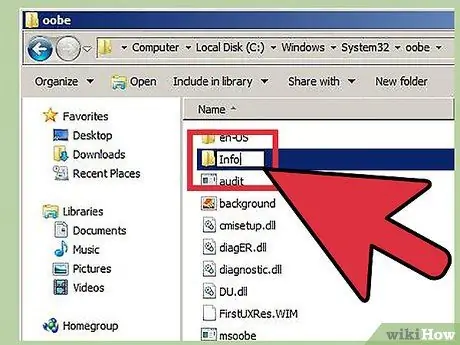
Քայլ 5. Ստեղծեք նոր գրացուցակ «oobe» - ում:
Անվանեք «Տեղեկատվություն»:
Դա անելու համար աջ սեղմեք oobe- ի ներսում և տեսեք հայտնվող բացվող ցուցակը: Նայեք ներքևում ՝ Նոր բառերով: Սավառնել Նորի վրա ՝ նոր բացվող ցուցակը տեսնելու համար: Նոր ցուցակից կտտացրեք Թղթապանակ, այնուհետև հայտնվող նոր գրացուցակում մուտքագրեք Տեղեկատվություն:
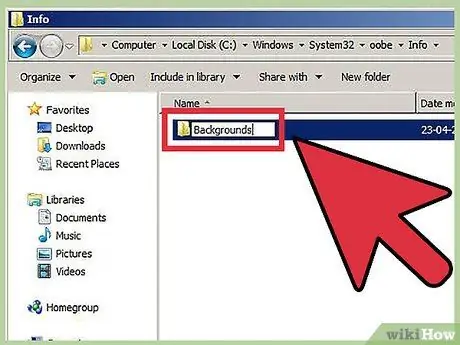
Քայլ 6. Բացեք տեղեկատվությունը կրկնակի սեղմելով դրա վրա, այնուհետև ստեղծեք նոր գրացուցակ ՝ քայլ 5-ի քայլերից հետո:
Անվանեք «Նախապատմություններ»:
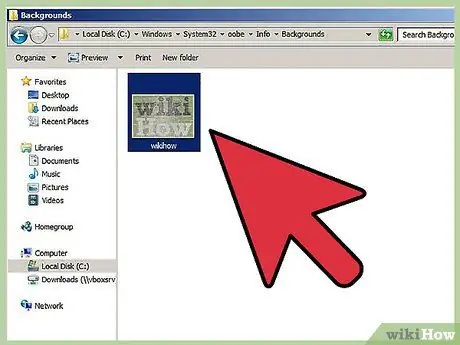
Քայլ 7. Պատճենեք ձեր ուզած պատկերը և տեղադրեք այն այս գրացուցակում:
- Պատկերը պատճենելու համար պարզապես աջ սեղմեք դրա վրա և կտտացրեք պատճենը հայտնվող ցուցակից:
- Պատկերը տեղադրելու համար աջ սեղմեք այն «Նախապատմություններ» գրացուցակում, այնուհետև կտտացրեք «Տեղադրեք» հայտնվող ցուցակից:
- Նկատի ունեցեք, որ պատկերի չափը չի գերազանցում 256 ԿԲ, իսկ ձևաչափը.jpg: Այս պատկերը լավագույնս դիտվում է, եթե այն ունի նույն լուծաչափը, ինչ ձեր մոնիտորը:

Քայլ 8. Աջ սեղմեք պատկերի վրա և կտտացրեք վերանվանել ցանկից:
Այնուհետև պատկերը անվանելու համար մուտքագրեք «backgroundDefault.jpg»: Ձեր փոփոխություններն այժմ ուժի մեջ կմտնեն: Եթե սեղմեք «Win+L» ստեղնը, կտեսնեք Logon- ի նոր լուսանկարը:
Windows 7 -ում անսարքությունների վերացում
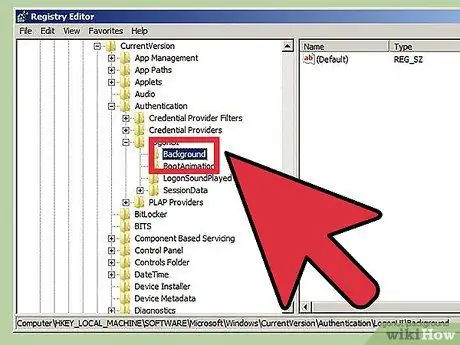
Քայլ 1. Եթե ձեր որոնումը չի գտնում «OEMBackground» ֆայլ, ապա ձեզ հարկավոր է ստեղծել այն:
Որոնեք «regedit.exe» ծրագիրը ՝ Windows 7 -ում հետևելով հետևյալ քայլերին.
- Կտտացրեք «HKEY_LOCAL_MACHINE»:
- Կտտացրեք «FՐԱԳԻՐ»:
- Կտտացրեք «Microsoft»:
- Կտտացրեք «Windows»:
- Կտտացրեք «CurrentVersion»:
- Կտտացրեք «Նույնականացում»:
- Կտտացրեք «LogonUI»:
- Կտտացրեք «Նախապատմություն»:
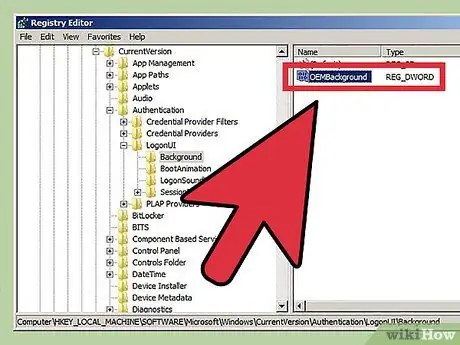
Քայլ 2. Ստեղծեք նոր DWORD ֆայլ:
Աջ սեղմեք աջ վահանակում: Նոր տարբերակ կհայտնվի: Տեղադրեք մկնիկը դրա վրա ՝ մեկ այլ բացվող ցուցակ բերելու համար: Կտտացրեք DWORD ՝ OEMBackground ֆայլ ստեղծելու համար:
Մեթոդ 3 4 -ից ՝ Windows XP- ում մուտքի էկրան փոխելը
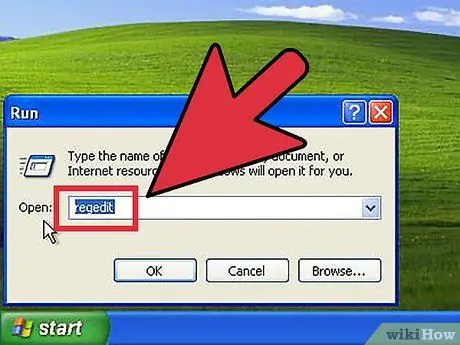
Քայլ 1. Կտտացրեք Սկսել, այնուհետև կտտացրեք Գործարկել և մուտքագրեք «regedit»:
Սեղմեք OK:
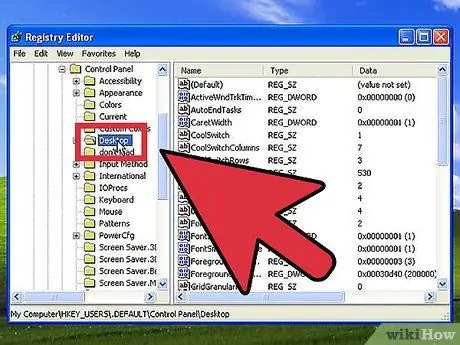
Քայլ 2. Փնտրեք ձախ վահանակը ՝ կրկնակի սեղմելով հետևյալ գրացուցակը
- Կտտացրեք «HKEY_USERS»:
- Կտտացրեք «ԱՊԱՌԻԿ»:
- Կտտացրեք «Կառավարման վահանակ»:
- Կտտացրեք «Սեղան»:
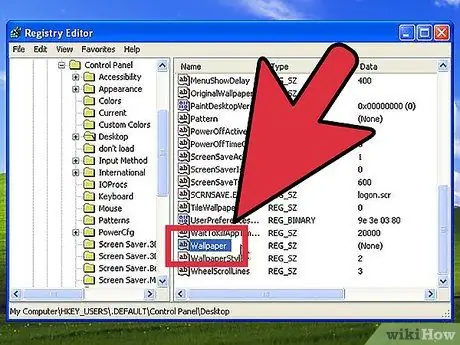
Քայլ 3. Աջ վահանակում կրկնակի սեղմեք «Պաստառ» անունով ֆայլը:
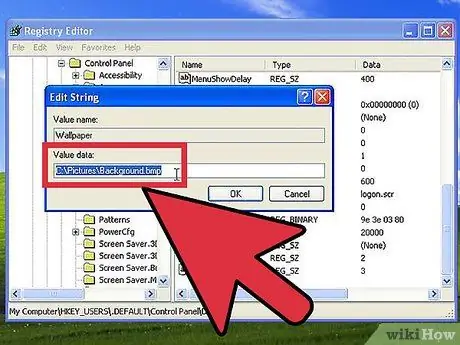
Քայլ 4. Մուտքագրեք պատկերի գտնվելու վայրը, որը ցանկանում եք ցուցադրել որպես մուտքի էկրան Value data վանդակում:
Օրինակ, եթե նկարները գտնվում են «Նկարներ» գրացուցակում, ուղին կարող է լինել «C: / Users / Public / Pictures / background.bmp»: Փակեք գրանցամատյանը ՝ փոփոխությունները կիրառելու համար:
- Պատկերները պետք է լինեն. BMP ձևաչափով:
- Եթե ցանկանում եք պատկերներն ցանցավորել, «TileWallPaper» - ը սահմանեք 1:
- Եթե ցանկանում եք ձգել պատկերը, «WallpaperStyle» - ը սահմանեք 2:
Մեթոդ 4 -ից 4 -ը `Երրորդ կողմի ծրագրերի օգտագործումը
Կան բազմաթիվ վճարովի ծրագրեր և ծրագրեր, որոնք կարող են հեշտությամբ փոխել մուտքի էկրանը ծրագրի ինտերֆեյսի միջոցով: Այս մեթոդը ավելի հեշտ է, քան Windows գրանցամատյանը թերթելը:
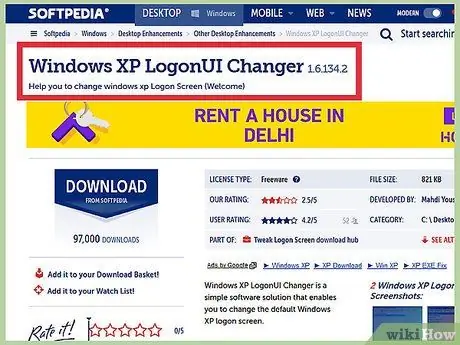
Քայլ 1. Գտեք ծրագիր, որը համատեղելի է Windows XP- ի հետ:
- Windows XP LogonUI Changer- ը անվճար է, կարող է ներմուծել լուսանկարներ ՝ պատահականորեն ցուցադրվող լուսանկարները մուտքի էկրանին:
- Logon Studio- ն նույնպես անվճար է և գալիս է 30 կանխորոշված պատկերներով: Այս ծրագրով դուք կարող եք հետագայում հարմարեցնել մուտքի էկրանը, սակայն դրա օգտագործումը կարող է ավելի դժվար լինել աշխարհականի համար:
- Մուտքի էկրանափոխիչը նույնպես անվճար է և թույլ է տալիս օգտագործել ձեր սեփական պատկերները: Հրահանգներն ինքնին բացատրելի են, բայց մուտքի էկրանը հարմարեցնելու համար բավականին մի քանի քայլ կա:
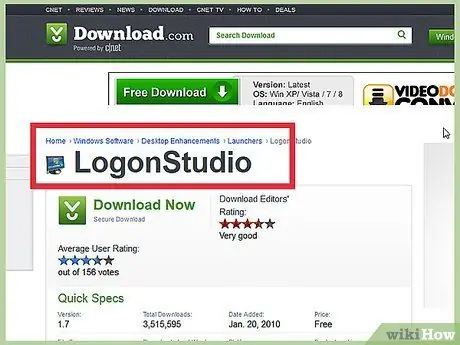
Քայլ 2. Գտեք ծրագիր, որը համատեղելի է Windows Vista- ի հետ:
- Հաղորդվում է, որ Logon Studio- ն համատեղելի է նաև Windows Vista- ի և Vista- ի համար առավել լայնորեն կիրառվողի հետ:
- Logon Changer Pro- ն համատեղելի է Vista- ի և Windows 7 -ի հետ: Այս ծրագիրը նույնպես անվճար է, այն կարող է չափափոխել և օպտիմալացնել լուսանկարները: Կարող եք նաև վերանայել պատկերը ՝ նախքան փոփոխությունները կիրառելը:
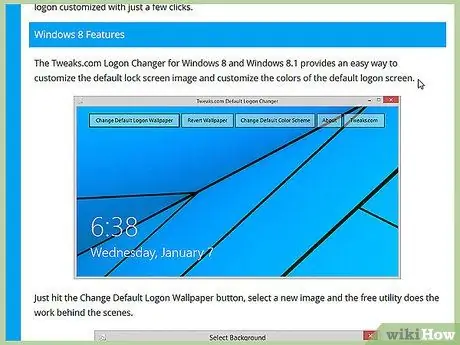
Քայլ 3. Փնտրեք ծրագրեր, որոնք համատեղելի են Windows 7 -ի հետ:
- Tweaks.com Logon Changer- ը Windows 7 -ի համար անվճար ծրագիր է ՝ շատ մաքուր դիզայնով և հեշտ օգտագործման համար: Supportsրագիրը նաև աջակցում է նախկինում օգտագործված պատկերների կրկնօրինակներով պատկերների չափափոխմանը:
- Windows 7 Logon Background Changer- ը անվճար է և աշխատում է Windows 7 -ի տարբեր տարբերակներով: Ինտերֆեյսը շատ գրավիչ է, բայց ձեր համակարգիչը պետք է ունենա գրաֆիկական քարտ, որը կարող է կառավարել 3D անիմացիան:
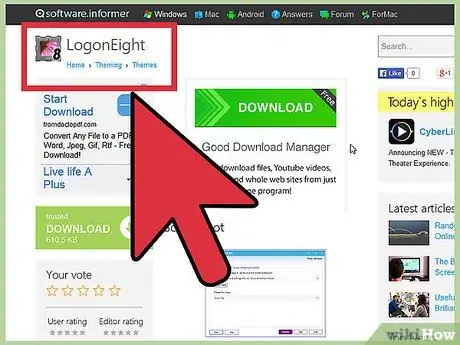
Քայլ 4. Փնտրեք Windows 8 -ի հետ համատեղելի ծրագրեր:
- LogonEight- ը անվճար ծրագիր է, որը թույլ է տալիս պատահականորեն ցուցադրել լուսանկարներ:
- Windows խանութի միջոցով առաջարկվող Chameleon ծրագիրը ապահովում է մուտքի/կողպման էկրանը հարմարեցնելու յուրահատուկ եղանակ: Այս ծրագիրը համացանցից հավաքում է պատկերներ (օրվա նկարներից մինչև պատկերների որոնումներ) և դրանք ցուցադրում որպես կողպեքի էկրաններ ՝ բացարձակապես անվճար: Կարող եք նաև ընտրել, թե որքան հաճախ է պատկերը փոխվում: